میانبرهای صفحه کلید سفارشی می تواند گردش کار شما را در Sibelius سرعت بخشد. بیایید به شما نشان دهیم که چگونه آنها را ایجاد کنید.
شما میتوانید تک تک ویژگیهای Sibelius را تنها با یک میانبر کنترل کنید، اما همه میانبرها به راحتی نمیتوانند به ذهن شما برسند. خوشبختانه، میتوانید بسیاری از رایجترین میانبرهای صفحهکلید را سفارشی کنید، و انجام آن کمتر از چند دقیقه طول میکشد.
هنگامی که عملکردهای مورد علاقه خود را به میانبرهای صفحه کلید اختصاص می دهید، سرعت بخشیدن به گردش کار آسان تر نخواهد بود. بنابراین بیایید نگاهی به نحوه انجام آن بیندازیم.
یک مجموعه ویژگی جدید ایجاد کنید
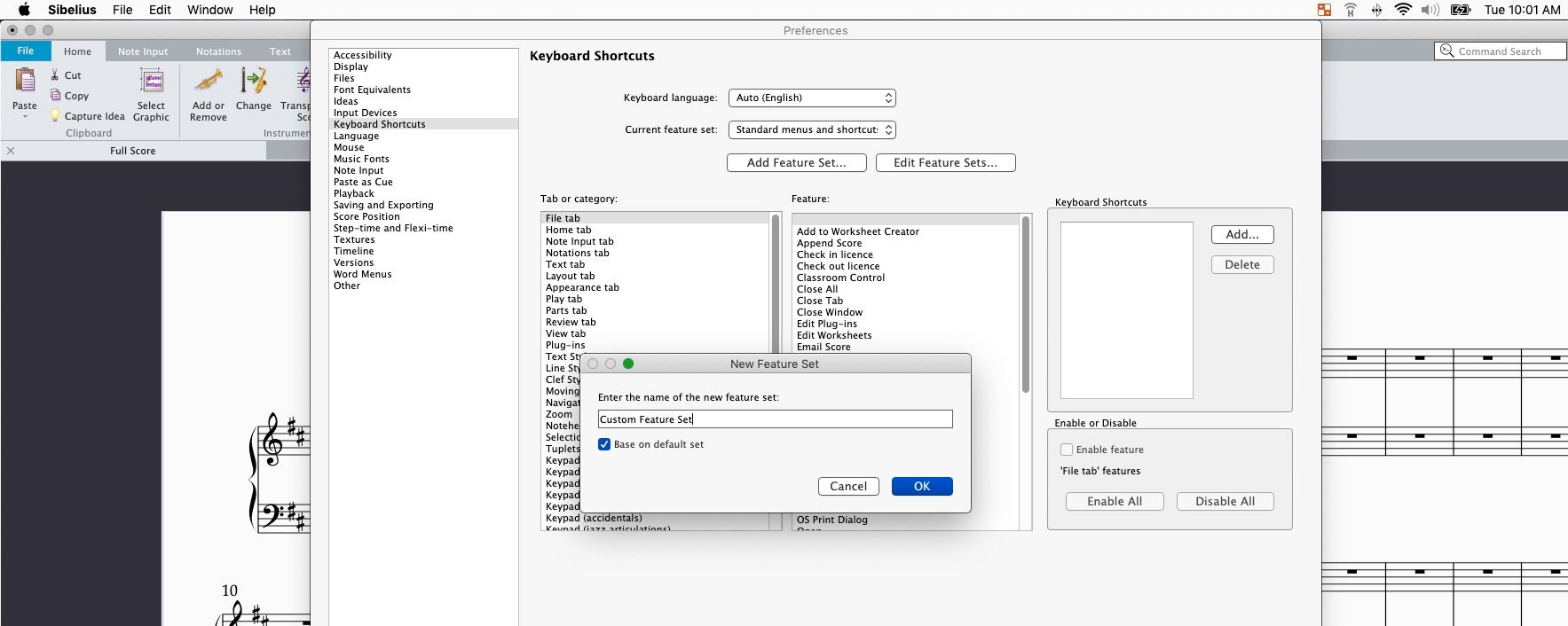
Sibelius میانبرها را در مجموعه ویژگی هایی سازماندهی می کند که می توانید آنها را به عنوان پروفایل های مختلف در نظر بگیرید. به طور پیش فرض، یک نمایه مخصوص صفحه کلید لپ تاپ و یکی برای ویژگی های مدرسه وجود دارد. به جای نادیده گرفتن مجموعه ویژگی های صفحه کلید پیش فرض، با ایجاد صفحه کلید خود شروع کنید.
در نوار پیمایش در بالای صفحه، Sibelius > Preferences > Shortcuts Keyboard را انتخاب کنید. بعد، دکمه Add Feature Set را انتخاب کنید و یک نام برای نمایه خود وارد کنید، در این مثال ما آن را “Custom Feature Set” نامیده ایم.
همچنین یک چک باکس وجود دارد که می گوید Base on default set که به طور خودکار روشن می شود. توصیه می شود این گزینه را انتخاب کنید، در غیر این صورت باید به طور کامل از ابتدا شروع کنید و هر میانبر صفحه کلید را به صورت دستی اختصاص دهید. پس از تغییر نام مجموعه ویژگی، OK را انتخاب کنید.
اگر اغلب در Google Docs کار میکنید، ممکن است برایتان جالب باشد که بدانید میتوانید نماد موسیقی را نیز به Google Doc اضافه کنید.
یک تابع را انتخاب کنید
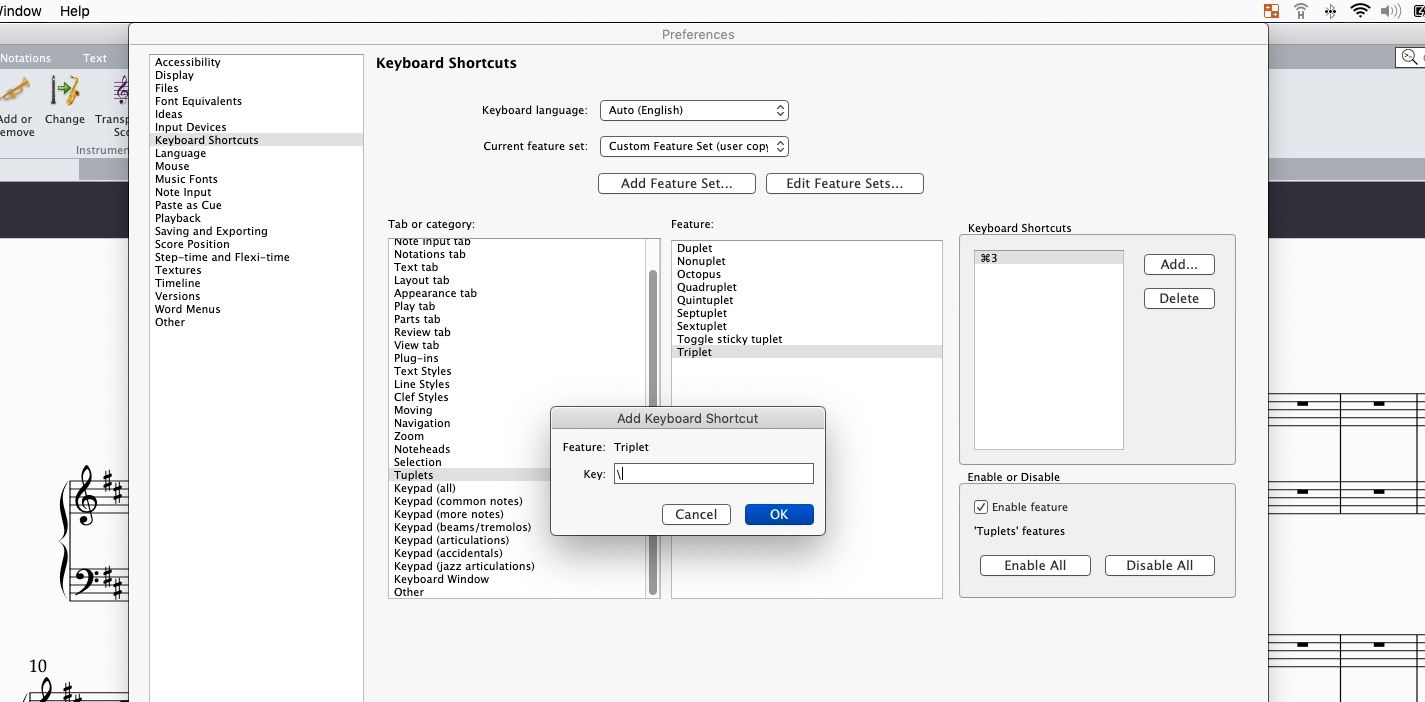
ویژگیها در Sibelius در زیر Tab یا دسته و سپس توسط Feature سازماندهی میشوند. برای تغییر میانبر صفحه کلید برای یک Triplet، به عنوان مثال، Tuples را از لیست دسته در سمت چپ انتخاب کنید، سپس Triplet را از لیست ویژگی های کنار آن انتخاب کنید. با این کار میانبر صفحه کلید اختصاص داده شده در حال حاضر نمایان می شود و به شما این امکان را می دهد که عملکرد را اضافه یا حذف کنید.
کاوش دسته و لیست برگه ها برای یافتن عملکرد مورد نظر کمی زمان می برد، بنابراین برای کمک به شما برای شروع، در اینجا چند مکان برای شروع جستجو وجود دارد:
- سبکهای خط: ویژگیها عبارتند از نشانههای تمپو، تغییرات سرعت، کراوات و علائم ویبراتو.
- نوتهدها: میتوانید گزینههای مختلفی برای نوتهد در اینجا پیدا کنید، از جمله نوتهدهای درام که مخصوصاً برای نوشتن نتهای کوبهای مفید هستند.
- صفحه کلید (یادداشت های رایج): مقادیر نت را می توان در این لیست یافت، به عنوان مثال، نت ربع (فیلم قلاب دوزی)، نت هشتم (تار) و غیره. معمولاً این کلیدها به یک صفحه کلید روی یک صفحه کلید کامل اختصاص داده می شوند، بنابراین اگر روی لپ تاپ کار می کنید، تخصیص مجدد این کلیدها بسیار مفید است.
همه میانبرها ارزش تغییر ندارند، برخی از میانبرهای پیشفرض Sibelius درست همانطور که هستند بسیار مفید هستند. میتوانید برخی از آنها را در فهرست میانبرهای صفحهکلید Sibelius که باید بدانید، بیابید.
یک میانبر صفحه کلید اضافه کنید
پس از انتخاب عملکردی که می خواهید میانبر صفحه کلید را به آن اختصاص دهید، دو گزینه وجود دارد. یا میانبر موجود را انتخاب کرده و برای حذف آن Delete را انتخاب کنید، یا به سادگی گزینه Add را انتخاب کنید تا یک میانبر جدید در کنار میانبر قدیمی ایجاد کنید. شما می توانید چندین میانبر صفحه کلید مختلف در Sibelius داشته باشید، بنابراین لازم نیست میانبر پیش فرض را حذف کنید.
وقتی افزودن را انتخاب می کنید، کادری با فاصله برای تایپ یک دنباله کلید جدید ظاهر می شود. در مثال ما تابع سه گانه را به کلید بک اسلش اختصاص دادیم. وقتی کارتان تمام شد، OK را انتخاب کنید.

گاهی اوقات کلیدی که می خواهید اختصاص دهید برای استفاده در دسترس نیست زیرا قبلاً اختصاص داده شده است. در این صورت، میتوانید با انتخاب بله، میانبر صفحه کلید موجود را لغو کنید. یا اگر میخواهید به عقب برگردید و کلید دیگری را امتحان کنید، No را انتخاب کنید.
نکات میانبر صفحه کلید Sibelius
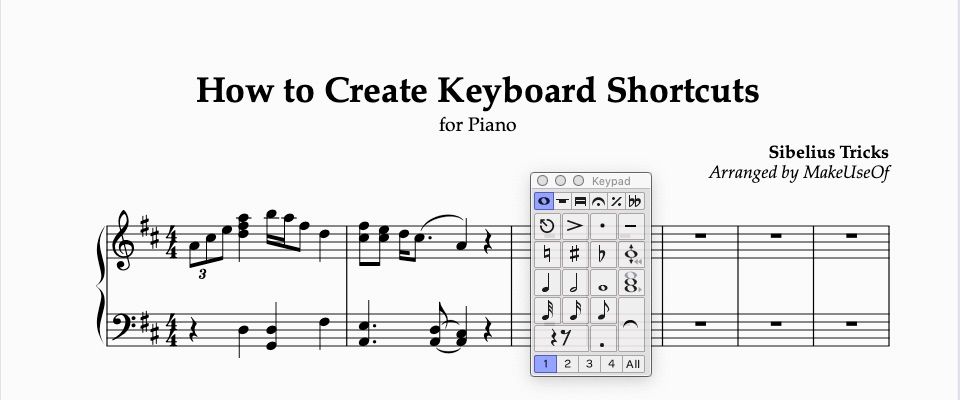
در اینجا چند نکته کلیدی برای کمک به ایجاد میانبرهای صفحه کلید جدید آورده شده است:
- هنگام تخصیص مجدد عملکردهای صفحه کلید مانند عملکرد یادداشت چهارم (قلاب دوزی)، به خاطر داشته باشید که صفحه کلید قابل مشاهده روی صفحه تغییر نخواهد کرد. معمولاً صفحه کلید روی صفحه نمایشگر صفحه کلید است، بنابراین تخصیص مجدد آن عملکردها به این معنی است که دیگر مطابقت ندارد.
- از انتخاب میانبرهای صفحه کلید که معمولاً توسط سیستم عامل مک یا ویندوز استفاده می شود خودداری کنید، در بیشتر موارد نمی توانید میانبر را دوباره اختصاص دهید.
- اکثر حروف منفرد (A، B، C، D، و غیره) در حال حاضر به طور پیش فرض در حال استفاده هستند، با این حال، کلیدهای نقطه گذاری منفرد (, . ‘ ; [ ]) نیستند. اینها گزینه های عالی برای اختصاص میانبرهای جدید هستند.
- در مک، کلید کنترل عملاً استفاده نمی شود و می توان آن را با حروف یا کلیدهای مختلف ترکیب کرد تا میانبرهای صفحه کلید جدید ایجاد کند.
- اگر مجموعه میانبرهای صفحه کلیدی را که دارید دوست ندارید و می خواهید به تنظیمات پیش فرض برگردید، Sibelius > Preferences > Keyboard Shortcuts را انتخاب کنید و در قسمت Current Feature Set، منوها و میانبرهای استاندارد را از منوی کشویی انتخاب کنید.
گردش کار Sibelius خود را با میانبرهای صفحه کلید سفارشی بهینه کنید
به خاطر سپردن میانبرهای صفحه کلید جدید ممکن است کمی زمان بر باشد، اما با برخی از انتخاب های مورد علاقه خود شروع کنید و در حین حرکت، عملکردهای بیشتری را اضافه کنید. انجام آن فقط کسری از زمان را می طلبد و بدون شک جریان کار شما را افزایش می دهد.
